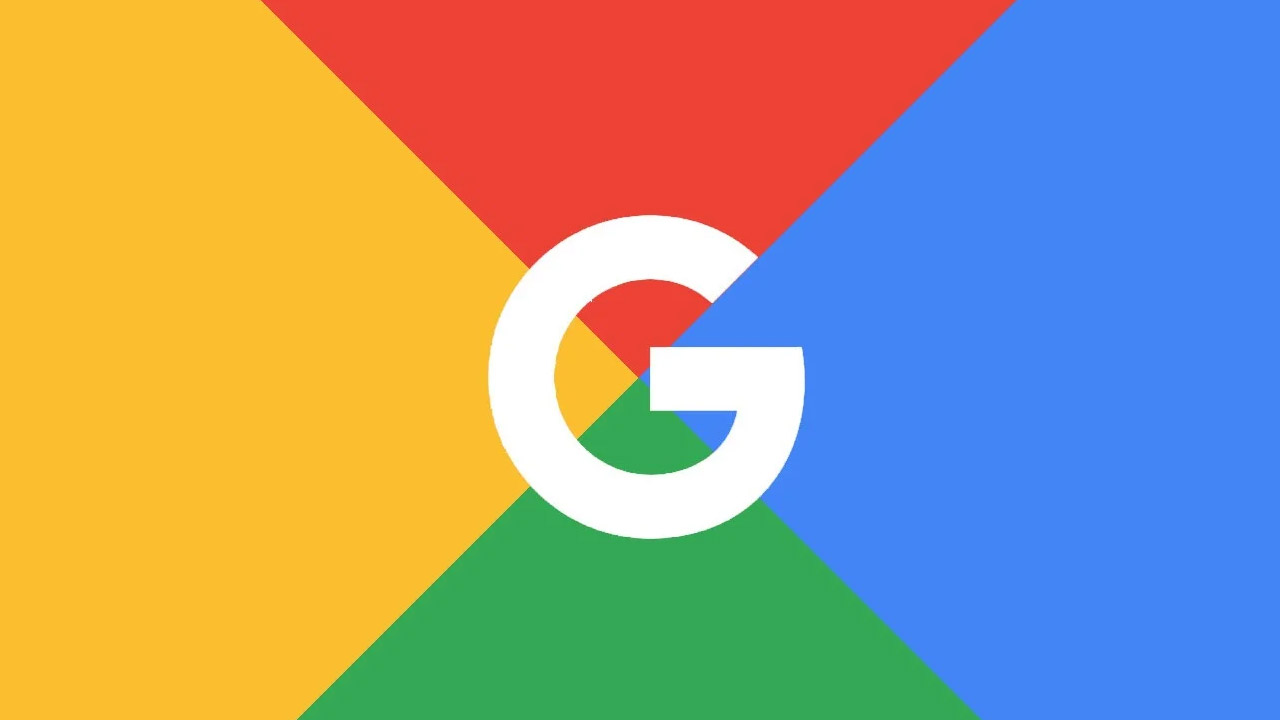O Google toma algumas medidas preventivas para proteger seus usuários de conteúdo explícito nos resultados da pesquisa. Nos resultados de pesquisa do Google, você obtém algo chamado SafeSearch que ajuda a gerenciar conteúdo explícito no trabalho, com crianças ou para você mesmo.
O SafeSearch está ativado por padrão em todas as Contas do Google, mas alguns podem querer desativá-lo. Neste artigo, discutiremos como desativar o SafeSearch na Pesquisa Google.
Por que desativar o Google SafeSearch?
Não há motivo específico para desativar o filtro Google SafeSearch, mas às vezes você pode querer visualizar o conteúdo já bloqueado pelo filtro.
Às vezes, você pode querer obter informações sobre um tema polêmico, o que só será possível desativando o Google SafeSearch.
Como desativar o SafeSearch na Pesquisa Google
Portanto, você pode ter um motivo para desativar o filtro Google SafeSearch. Seja o que for, é possível desligar o filtro inteligente da Pesquisa Google.
Leia também:
Como desativar o Google SafeSearch no desktop?
Se você usa a Pesquisa Google em seu desktop ou laptop, siga estas etapas simples para desativar o filtro Google SafeSearch.
1. Abra seu navegador favorito.
2. Agora, visite a página inicial da Pesquisa Google.
3. No canto inferior direito, clique em Configurações.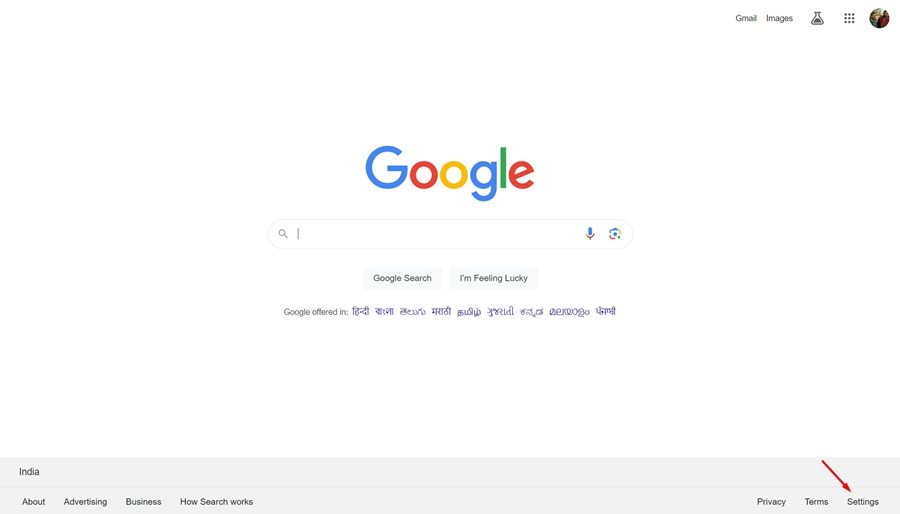
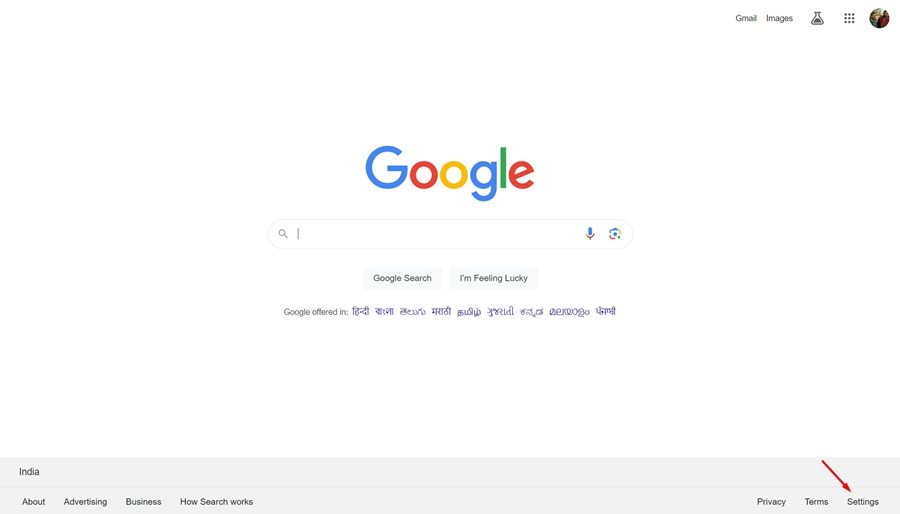
4. No menu que aparece, selecione Configurações de pesquisa.
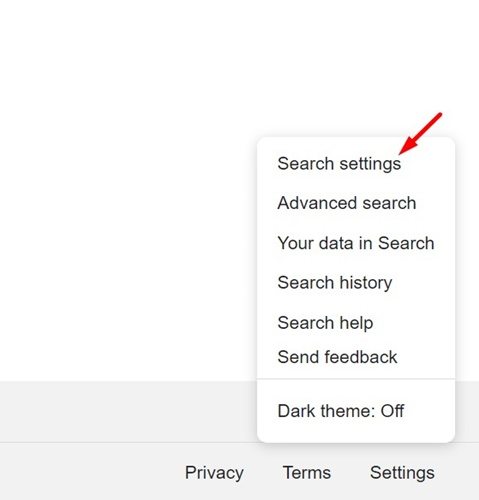
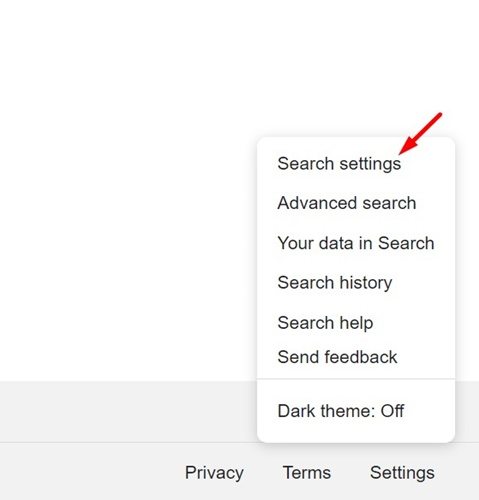
5. Na tela Configurações de pesquisa do Google, mude para Privacidade e segurança.
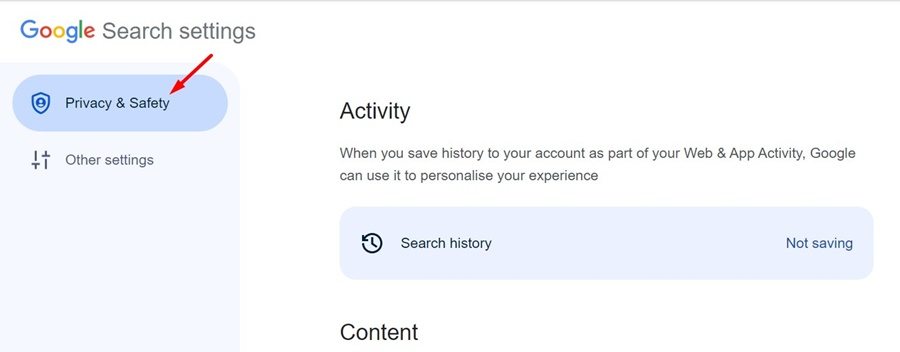
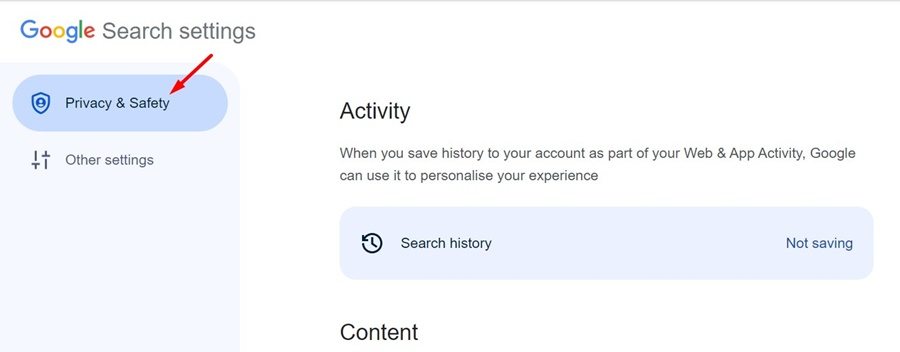
6. Em seguida, clique no Pesquisa segura sob o Conteúdo.
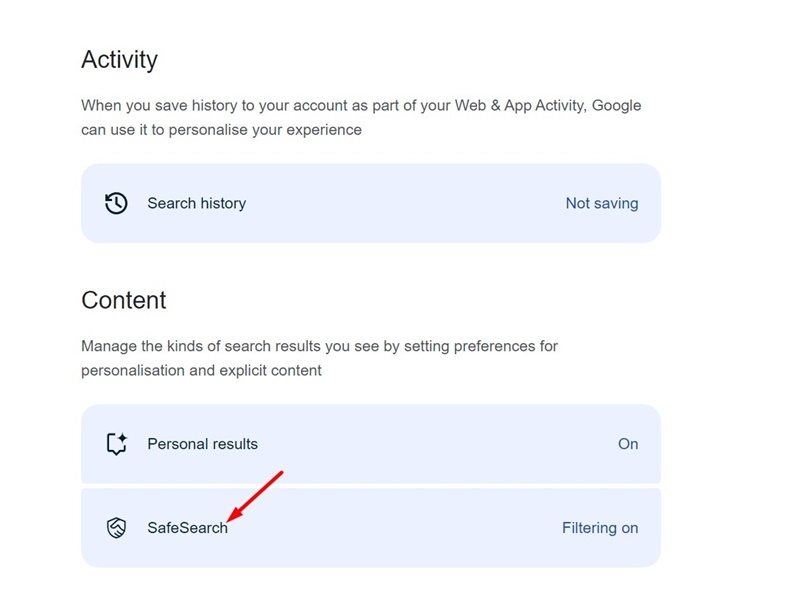
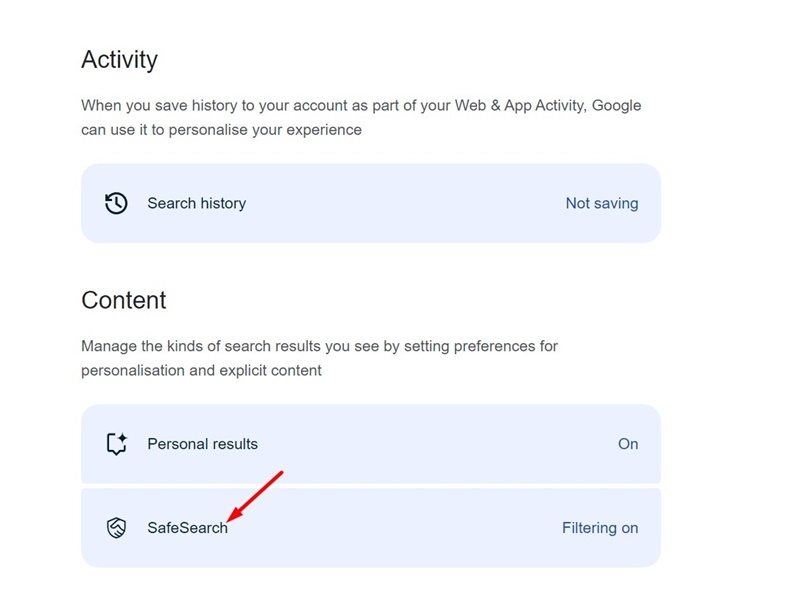
7. Na janela SafeSearch, selecione Desligado.
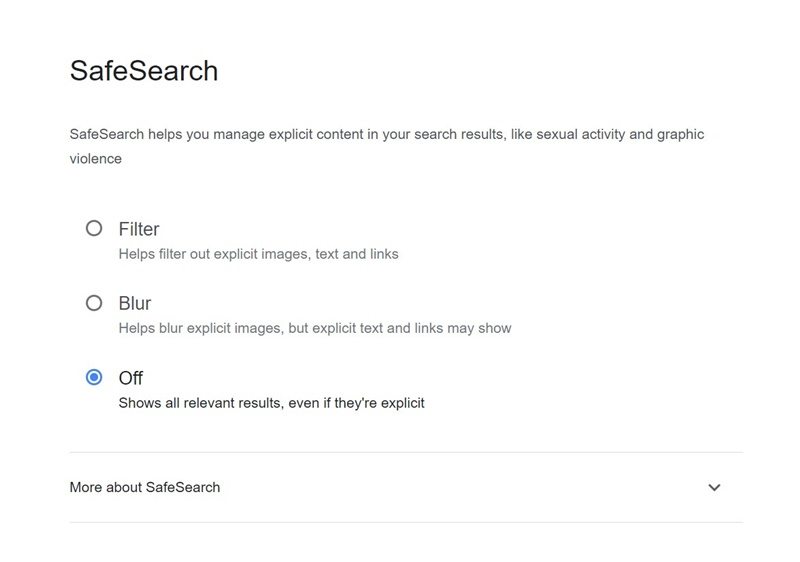
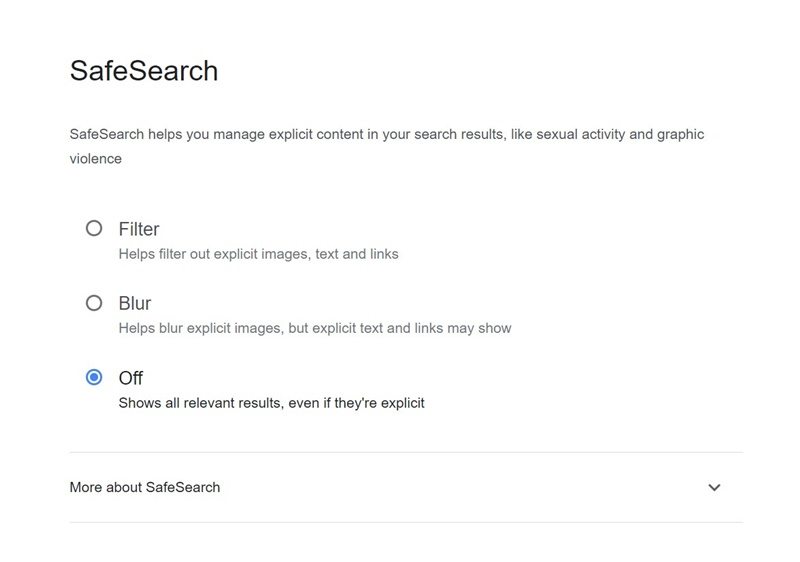
Isso desativará o filtro SafeSearch. Agora você pode clicar no ícone do Google no canto superior direito para retornar à página inicial da Pesquisa Google.
Como desativar o Google SafeSearch no Android?
Se você usa a Pesquisa Google em seu telefone Android, siga estas etapas simples para desativar o Google SafeSearch. Aqui está o que você precisa fazer.
1. Abra seu navegador favorito em um telefone Android.
2. Agora, visite a página Google.com.
3. Na página de pesquisa do Google, toque no menu de hambúrguer no canto superior direito. Ou então, role até o final e selecione Configurações.
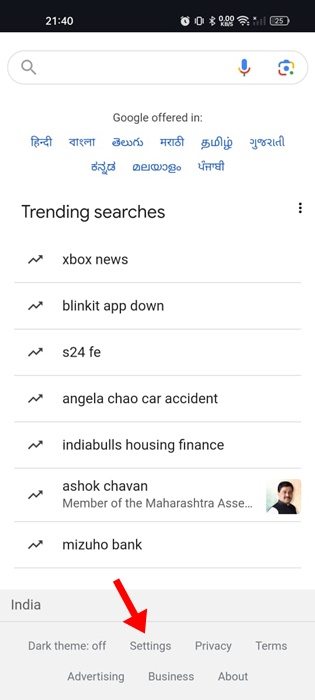
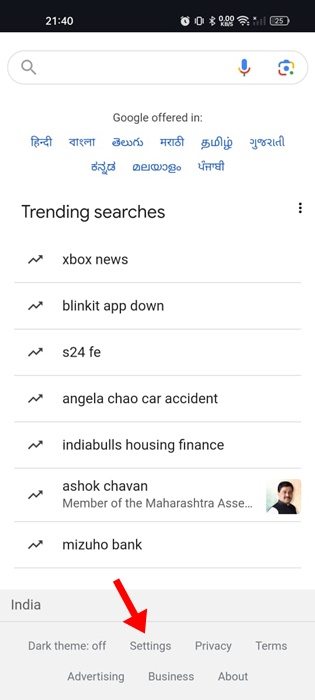
4. No menu que aparece, toque em SafeSearch ou Configurações de pesquisa.
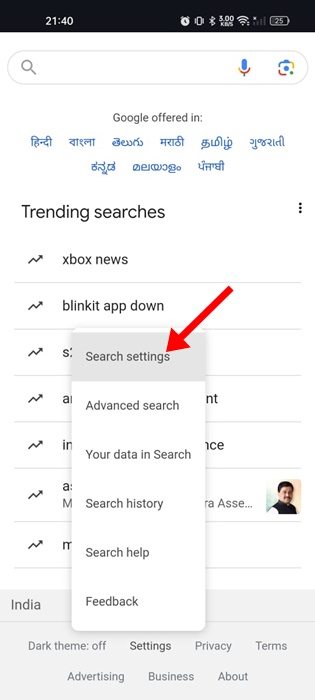
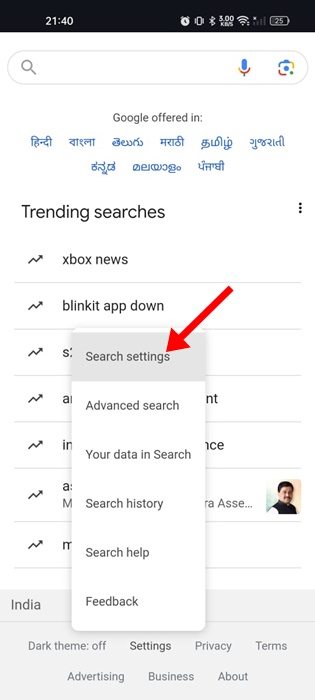
5. Nas configurações do SafeSearch, escolha Desligado.
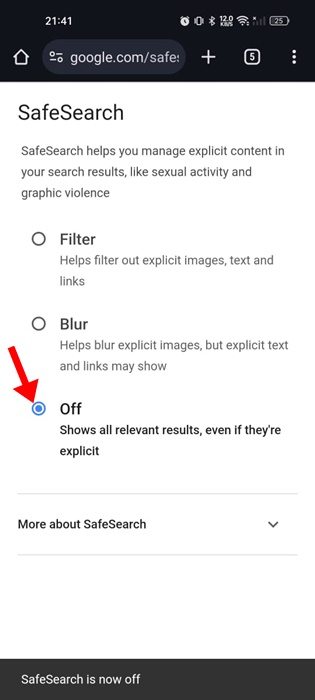
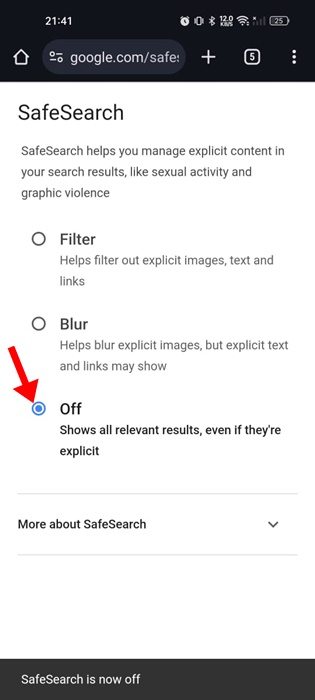
Depois de fazer as alterações, basta tocar na seta para voltar no canto superior direito para retornar à página de Pesquisa do Google.
Como desativar o Google SafeSearch no iPhone?
Se você é usuário de iPhone, deve seguir estas etapas simples para desativar o Google SafeSearch. Aqui está o que você precisa fazer.
1. Abra seu navegador favorito e visite Google.com.
2. Quando a página da Pesquisa Google abrir, role para baixo e selecione Configurações.
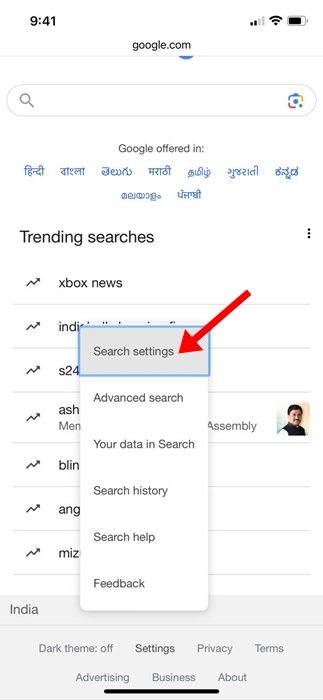
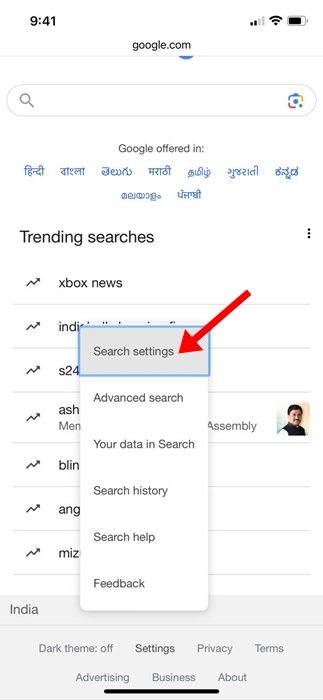
3. No menu que aparece, selecione Configurações de pesquisa.
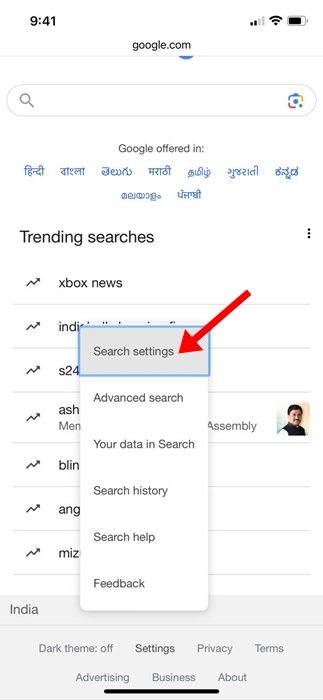
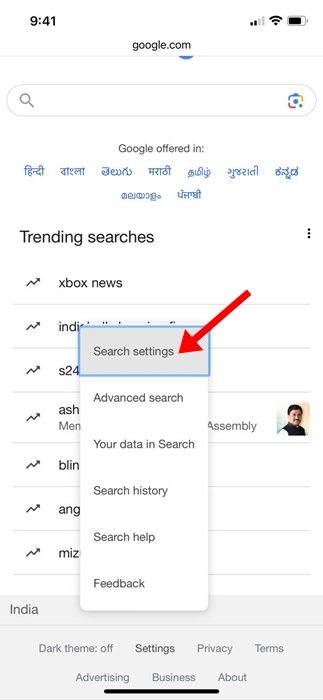
4. Na próxima tela, toque em Pesquisa segura.
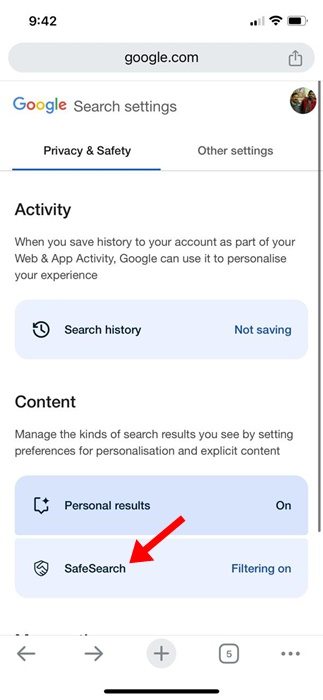
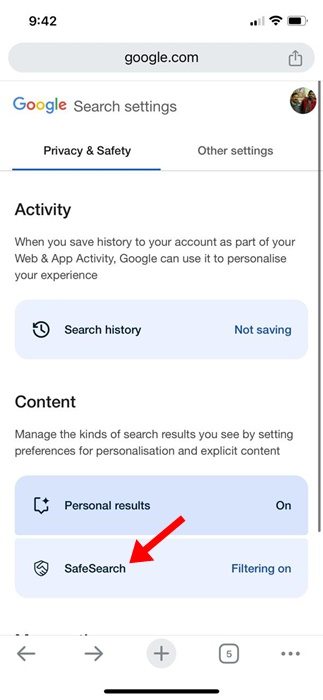
4. Nas configurações do SafeSearch, selecione Desligado.
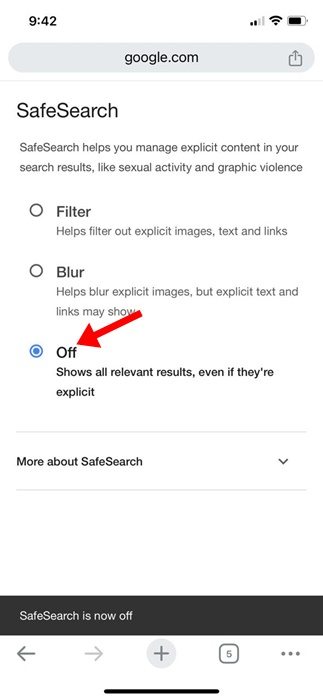
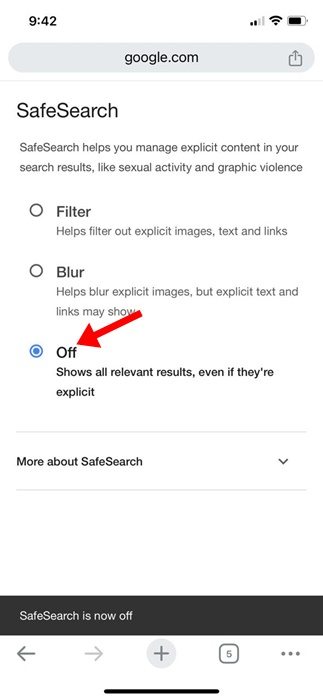
É isso! Isso desativará o Google SafeSearch no seu iPhone.
Como desativar o Google SafeSearch no Google App
Se você usa o Google App para Android ou iPhone para acessar os resultados da pesquisa, siga estas etapas para desativar o Google SafeSearch.
1. Abra o Aplicativo Google no seu Android ou iPhone.
2. Em seguida, toque no seu ícone de perfil no canto superior direito.
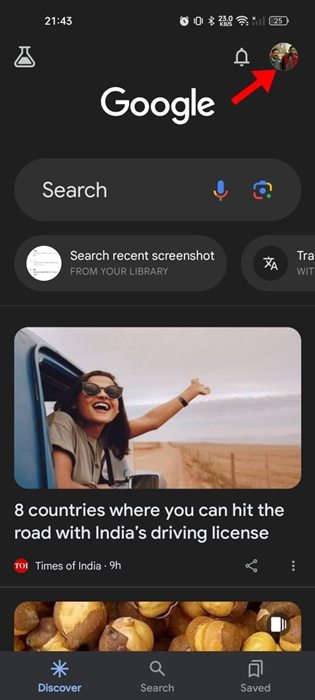
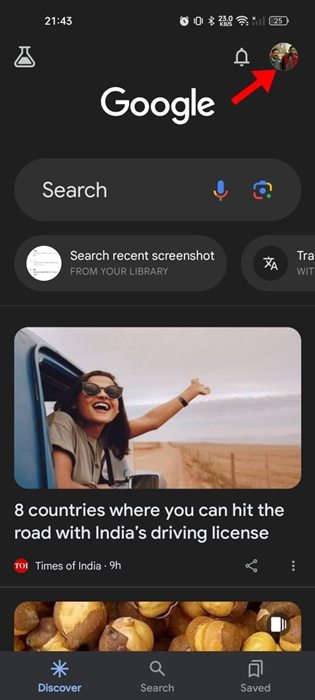
3. No prompt exibido, selecione Configurações.
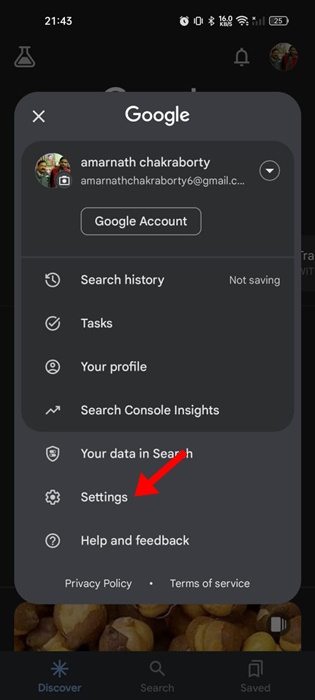
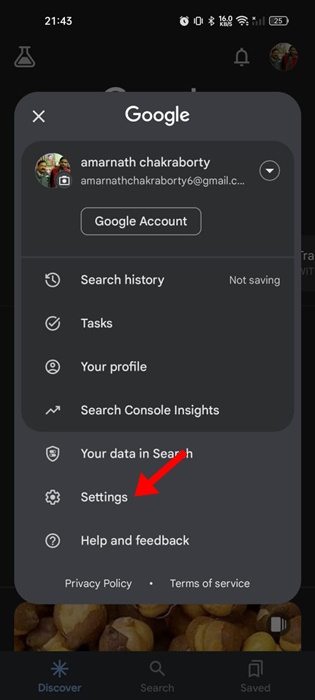
4. Em Configurações, toque em Pesquisa segura.
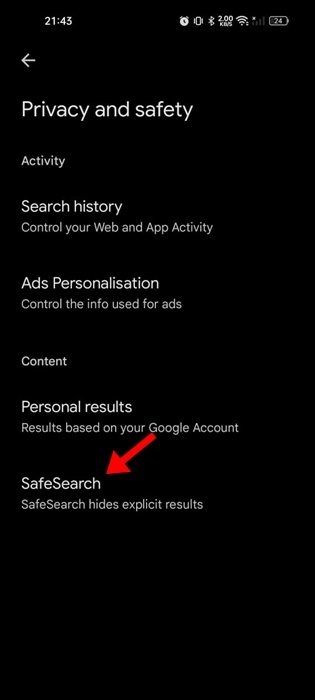
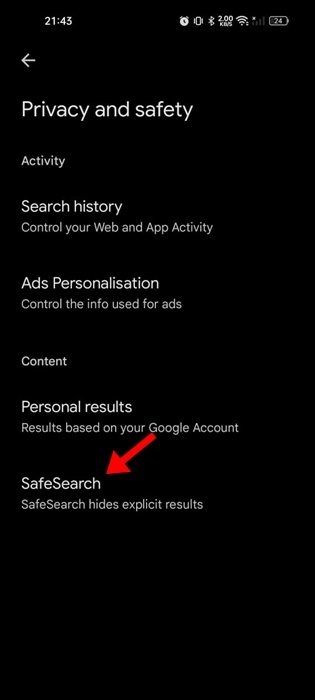
5. Nas configurações do SafeSearch, escolha Desligado.
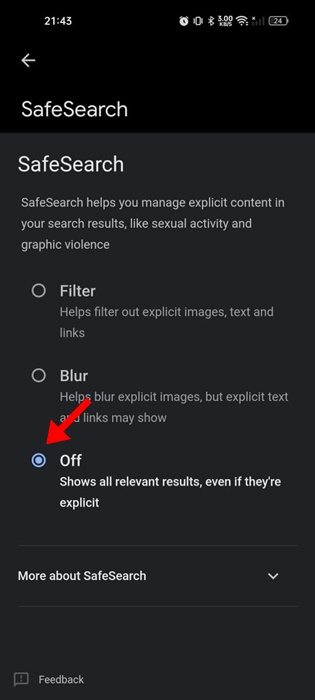
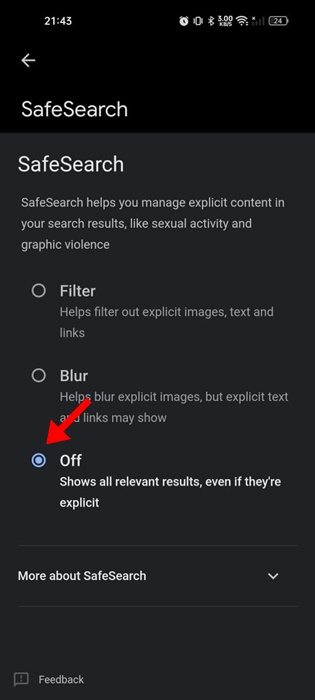
Após fazer as alterações, volte para a página inicial da Pesquisa Google e faça uma pesquisa.
Portanto, essas são algumas das melhores maneiras de desativar o Google SafeSearch. Compartilhamos as etapas para desativar o Google SafeSearch no desktop, Android, iPhone e no Google App. Deixe-nos saber nos comentários abaixo se precisar de mais ajuda neste tópico.